Apa itu Nginx?
Nginx adalah perangkat lunak sumber terbuka yang berfungsi sebagai server web, proxy terbalik, penyeimbang beban, dan banyak lagi. Ini dirancang khusus untuk menghasilkan kinerja maksimum dan stabilitas tinggi.
Perangkat lunak ini mengikuti arsitektur master-slave, dengan satu proses master mempertahankan beberapa proses slave. Nginx dikembangkan oleh pengembang Rusia Igor Sysoev karena dia frustrasi dengan server web Apache dan menginginkan pengganti yang lebih baik yang dapat menangani 10.000 koneksi bersamaan dengan penggunaan memori yang rendah. Berkat dia, server web Nginx muncul. Saat ini, Nginx melayani beberapa situs web top dunia dan pertumbuhannya tampaknya hanya akan meningkat.
Sekarang mari kita lihat bagaimana kita bisa mendapatkan Nginx di sistem kita dengan beberapa langkah mudah.
Panduan Pemasangan
Prasyarat:
- Server Ubuntu 20,04 LTS
- Akun dengan akses root
- Paket yang Diperlukan (disebutkan di seluruh tutorial)
Metode Penerapan:
Untuk menginstal Nginx di server Ubuntu, kami memiliki dua metode:
- Dengan bantuan pengelola paket bawaan sistem Operasi
- Dengan membangun Nginx dari kode sumber
Untuk tutorial ini, kami telah mengikuti metode kedua. Saya akan menunjukkan kepada Anda bagaimana Anda dapat menginstal Nginx di server Ubuntu Anda dengan bantuan kode sumbernya. Mari kita mulai!
Langkah 1:Perbarui dan Tingkatkan Sistem Operasi
Sebelum memulai instalasi, perbarui dan tingkatkan sistem operasi Anda dengan bantuan perintah di bawah ini sehingga Anda hanya memiliki paket yang diperbarui di server Anda.
sudo apt update && sudo apt upgrade -y

Langkah 2:Tambahkan PPA Nginx (Mainline) terbaru
Langkah ini akan memulai proses instalasi. Untuk memulai, tambahkan PPA Nginx terbaru dengan menjalankan perintah di bawah ini. Dalam tutorial ini, kita menginstal PPA arus utama.
sudo add-apt-repository ppa:ondrej/nginx-mainline -y && sudo apt update

Langkah 3:Instal Nginx:
Setelah menginstal PPA dan memperbarui daftar repositori, Anda akan menginstal Nginx dengan perintah ini:
sudo apt install nginx-core nginx-common nginx nginx-full

Setelah menjalankan perintah ini, Anda mungkin ditanya apakah Anda ingin menyimpan atau mengganti file konfigurasi /etc/nginx/nginx.conf yang ada selama instalasi. Kami menyarankan Anda menyimpan file konfigurasi yang ada ini dengan menekan n. Ini akan memungkinkan salinan file dibuat yang dapat Anda gunakan di masa mendatang jika diperlukan.
Langkah 4:Tambahkan kode sumber Nginx ke repositori
Saat menginstal PPA, secara default kode sumber tidak akan diinstal. Pertama, Anda harus mengaktifkannya secara manual. Untuk melakukannya, buka file konfigurasi di /etc/apt/sources.list.d dengan editor seperti yang ditunjukkan di bawah ini:
sudo nano /etc/apt/sources.list.d/ondrej-ubuntu-nginx-mainline-*.list

Sekarang cari baris ini dan batalkan komentarnya dengan menghapus simbol hash.

Ini adalah bagaimana seharusnya terlihat seperti:

Sekarang simpan file dengan menekan control + X, lalu Y dan tekan enter. Perubahan akan disimpan.
Sekarang perbarui daftar repositori seperti ini:
sudo apt update
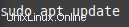
Langkah 5:Unduh sumber Nginx
Selanjutnya, kami akan mengunduh kode sumber Nginx jika Anda perlu mengkompilasi modul dinamis nanti. Untuk melakukannya, Anda perlu mengunduh dan menambahkan paket sumber di lokasi /etc/local/src/nginx.
Buat direktori
Buat direktori seperti ini:
sudo mkdir /usr/local/src/nginx && cd /usr/local/src/nginx

Instal dependensi dan unduh paketnya
Sekarang unduh paket sumber dengan menjalankan perintah di bawah ini:
sudo apt install dpkg-dev -y && sudo apt source nginx

Setelah menjalankan perintah, Anda mungkin menemukan kesalahan seperti yang ditunjukkan di bawah ini. Aman untuk mengabaikannya.

Langkah 6:Verifikasi versi sumber Nginx
Jalankan perintah ls untuk membuat daftar file direktori:
ls

Berikut adalah tampilan daftar di direktori /usr/src/local/nginx Anda:
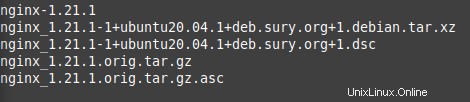
Sekarang jalankan perintah di bawah ini untuk memastikan versi paket sumber sama dengan versi Nginx yang baru saja Anda instal di Sistem Operasi Anda.
nginx -v

Anda harus mendapatkan output yang serupa seperti yang ditunjukkan di bawah ini. Ini berarti paket sumber dan Sistem Operasi Nginx harus memiliki nomor versi yang sama. Dalam kasus kami, ini adalah 1.21.1.

Jika Anda telah sampai sejauh ini, selamat, Anda telah berhasil menginstal Nginx.
Cara menghapus Nginx
Sekarang setelah kita melihat cara menginstal Nginx, mari kita lihat juga cara mencopot pemasangannya.
Langkah 1:Hentikan Nginx:
Untuk melakukannya, pertama-tama, hentikan Nginx karena akan berjalan dengan menggunakan perintah ini:
sudo systemctl stop nginx

Langkah 2:Hapus Nginx
Sekarang hapus instalasi Nginx dengan menjalankan perintah berikut:
sudo apt-get purge nginx -y && sudo apt autoremove nginx -y

Setelah ini, Nginx tidak akan ada lagi di sistem operasi Anda.
Dalam tutorial ini, Anda melihat bagaimana Anda dapat dengan mudah menginstal Nginx di server Ubuntu Anda dengan bantuan beberapa perintah yang mudah diikuti. Anda juga melihat bagaimana Anda dapat menghapus Nginx dari sistem Anda dengan bantuan dua perintah sederhana.
Untuk melihat bagaimana Anda dapat mengatur Nginx sebagai proxy terbalik di Ubuntu 20.04, kunjungi:
https://linuxways.net/ubuntu/how-to-set-up-nginx-as-reverse-proxy-on-ubuntu-20-04/